Das ist wichtig beim Kauf eines Gaming-Monitors
Bei dem riesigen Angebot an Gaming-Monitoren, mit ihren Panel-Typen, Reaktionszeiten, Größen und Auflösungen, ist es schwer, den Überblick zu behalten und den richtigen Bildschirm für sich selbst zu finden. In unserem Wissensteil versuchen wir euch bei der Suche nach dem passenden Gaming-Monitor für dein Setup zu unterstützen.
Der Standort des Monitors bestimmt die Größe
Die Frage nach der Größe eines Monitors richtet sich zunächst einmal nach dem Standort. Bildschirmgrößen von 24 bis 40 Zoll eignet sich gut, um an einem entsprechend großen Schreibtisch direkt davor zu sitzen. Größere Modelle sollten jedoch weiter weg aufgestellt werden. Nicht umsonst werden sie auch oft als TV-Ersatz für Gamer beschrieben. Für Ultra-Wide-Monitore benötigt ihr einen entsprechend breiten Schreibtisch und bei Curved-Bildschirmen müsst ihr, je nach Krümmung, auch etwas mehr Platz in der Tiefe einplanen. Habt ihr einen kleinen Schreibtisch, möchtet aber trotzdem nicht auf 32 Zoll oder mehr verzichten, empfehlen sich Wandhalterung für Monitore, zum Beispiel die beliebte PGXSF1-E von Perlegear oder die höhenverstellbare Bontec GWM01.
Full-HD, WQHD, UHD: Die passende Auflösung
Die passende Auflösung hängt einerseits mit der Bilddiagonalen des PC-Bildschirms zusammen. Full-HD eignet sich in der Regel bis maximal 27-Zoll. Bei 27 Zoll sind mit einer Auflösung von 1.920 x 1.080 Bildpunkten die einzelnen Pixel oft schon deutlich mit bloßem Auge erkennbar. Bei größeren Bildschirmen verstärkt sich der Effekt entsprechend weiter und wird noch deutlicher sichtbar, wodurch das Bild insgesamt unscharf wirkt.
Ab 27 Zoll sollte man einen QHD-Monitor mit einer Auflösung von 2.560 x 1.440 Pixeln einplanen, damit das Bild scharf bleibt. Eine QHD-Auflösung (oft auch WQHD genannt) macht in der Regel bis 32 Zoll Sinn. Ausnahmen sind Ultrawide-Monitore, bei denen die Bilddiagonale entsprechend steigt, aber auch die Auflösung in der Breite zunimmt. In diesem Fall gehen auch Größen bis 49 Zoll vollkommen in Ordnung, sofern die Auflösung dann auch 5.120 x 1.440 Pixeln beträgt, was zwei 16:9-QHD-Monitoren nebeneinander entspricht.
Ein UHD-Monitor oder 4K-Monitor mit 3.840 x 2.160 Pixeln spielt seine Stärken vor allem bei größeren Bilddiagonalen aus. Empfehlenswert sind 4K-Bildschirme ab einer Diagonalen von 32 Zoll. Es gibt auch 4K-Bildschirme mit 27 Zoll. Viele empfinden die Bildinhalte dann aber als zu klein, insbesondere Symbole und Texte. Das Stichwort hier ist "PPI" (Pixel Per Inch), also wie viele Pixel pro Zoll vorhanden sind. Empfohlen sind Werte von um die 100 PPI. Je höher, desto schärfer das Bild. Ab einem Wert von 140 PPI werden Inhalte stark verkleinert dargestellt.
Die Bildwiederholrate
Wie flüssig euer Gaming-Monitor ein Spiel wiedergeben kann, hängt mit der Bildwiederholrate zusammen, die in Hz (Hertz) angegeben wird. Diese Frequenz vermittelt euch, wie häufig das dargestellte Bild pro Sekunde aktualisiert wird. Bei einem einfachen PC-Monitor mit 60 Hz also höchstens 60 mal die Sekunde, bei einem Gaming-Monitor mit 144 Hz entsprechend höchstens 144 Mal pro Sekunde.
Rasante Spiele wie Shooter und Rennsimulationen profitieren von hohen Bildwiederholraten, da die schnellen Bewegungen mit mehr Bildern pro Sekunde und damit entsprechend flüssiger umgesetzt werden können. Oft schwankt die Bildwiederholrate allerdings, was zu sogenanntem "Tearing" führen kann. Denn für eine hohe Bildwiederholrate, benötigt ihr auch eine entsprechende Grafikleistung. Darauf kommen wir nach dem nächsten Abschnitt noch einmal zu sprechen.

Die passende Grafikkarte zum Gaming-Monitor
Ob ihr die maximale Bildwiederholrate eures Gaming-Monitors überhaupt komplett ausreizen könnt, hängt bei der gewünschten Auflösung natürlich auch mit der Grafikkarte zusammen. Und wie grafisch anspruchsvoll die Spiele sind, die ihr darauf spielen möchtet, ist selbstverständlich ebenfalls relevant. Einstiegs-GPUs für 250 - 300 Euro reichen in der Regel für AAA-Titel auf voller Detailstufe in Full-HD. Für QHD-Gaming solltet ihr schon 400 - 600 Euro einplanen. Lässt man einzelne Sonderangebote außen vor, müsst ihr bei 4K bereits mit um die 800 Euro rechnen. Welche guten Deals es gibt und welche Grafikkarte am besten zu euch passt, erfahrt ihr von Tech-Redakteur Nils Raettig:
Tearing, FreeSync und G-Sync
Es kann passieren, dass die Framerate des Videosignals, welches die Grafikkarte ausgibt, nicht zur Bildwiederholfrequenz des Monitors passt. Das führt dann zu sogenanntem "Tearing", bei dem Teile des Bilds gegeneinander verschoben sind und wie "zerrissen" aussehen. Diesem Phänomen wurde früher mit V-Sync entgegnet. Heute gibt es dafür die Technologien Adaptive Sync beziehungsweise Variable Refresh Rate (VRR), um Tearing zu verhindern.
Mithilfe von Adaptive Sync wird die Framerate des Videosignals mit der Bildwiederholrate abgeglichen und synchronisiert, damit beides wieder zusammenpasst. Wenn die GPU in einer aufwendigen Szene nur 40 fps schafft, zeigt der Monitor auch nur 40 Bilder. In der nächsten Szene schafft die GPU dann 70 fps und sofern der Monitor das darstellen kann, zeigt er nun 70 Bilder.
Die beiden Grafikkartenhersteller Nvidia (GeForce) und AMD (Radeon) haben dafür spezielle Techniken entwickelt, die bei Nvidia "G-Sync" und bei AMD "FreeSync" genannt werden und nicht von allen Monitoren unterstützt werden. Damit euer Bildschirm auch wirklich zu eurer Grafikkarte passt und das beste Bildergebnis herausholt, solltet ihr darauf achten, dass der Gaming-Monitor FreeSync unterstützt, wenn ihr eine Radeon-Grafikkarte in eurem Rechner habt, und G-Sync, wenn ihr eine GeForce-GPU nutzt.
VA-, IPS-, TN- oder OLED-Panel – Was ist besser?
Bei der "richtigen" Paneltechnologie für Gamer wird viel gestritten. Aufgrund der schnelleren Reaktionszeiten und hohen Bildwiederholraten galten lange TN-Panels ("Twisted Nematic") als die bessere Wahl. IPS-Panels ("In-plane Switching") haben diesen Sachverhalt längst überholt und glänzen selbst mit Reaktionszeiten von nur einer Millisekunde, geringem Input-Lag und Bildwiederholraten von bis zu 360 Hz. Gute IPS-Panels bieten in der Regel schönere Farben als TN-Panels und haben eine höhere Blickwinkelstabilität als VA-Panels. Die große Schwäche von IPS-Panels ist dagegen der schwache Kontrast, wodurch schwarze Bildschirminhalte vor allem in dunklen Umgebungen meist eher grau wirken. VA-Panels bieten ein schöneres Schwarz.
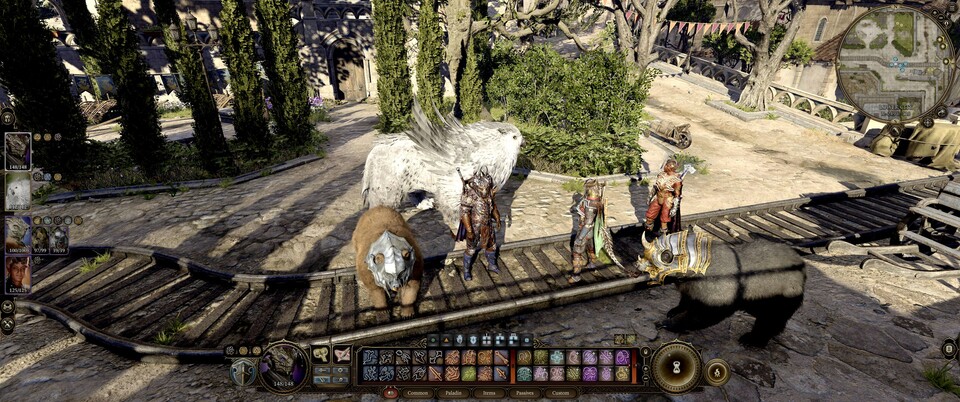
Den besten Schwarzwert und brillante Farben erhält man mit OLED-Displays. Diese sind allerdings meist vergleichsweise teuer. Unter 800 Euro bekommt ihr derzeit keinen gaming-tauglichen OLED-Bildschirm. Etwas günstigere Technologien, die sich der Bildqualität von OLED annähern, sind Mini-LED und Quantum Dot. Beide liefern schöne Bilder, kommen an die Kontrastqualität von OLED aber noch ganz nicht heran.
Niedrige Reaktionszeit für schnelle Bewegungen
Die Reaktionszeit bezeichnet die Dauer, die ein Pixel benötigt, um seinen Zustand zu wechseln. Je geringer diese Dauer ist, desto schärfer ist das Bild auch bei schnellen Bewegungen in Spielen oder auch beim Scrollen. Langsame Reaktionszeiten können zu Schlieren und Unschärfen führen. Hersteller geben die Reaktionszeit manchmal als BWT (Black to White) an. Der ist meist niedrig und klingt toll, relevanter ist aber der GtG-Wert (Grey to Grey). Wir empfehlen nur Monitore mit einer Reaktionszeit von weniger als 5 ms GtG. Die Marketing-Angabe von "MPRT"-Werten (Moving Picture Response Time) kann man getrost ignorieren, da sie nicht wirklich etwas mit der echten Reaktionszeit zu tun hat.
Input-Lag wichtig im kompetitiven Bereich
Als Input-Lag bezeichnet man die Zeit, die benötigt wird, um eine Eingabe über Maus und Tastatur auf dem Bildschirm abzubilden. Dazu gehört allerdings nicht nur die Verzögerung, die der Monitor verursacht (zum Beispiel durch die Reaktionszeit), sondern es addieren sich Eingabegeräte und die Verarbeitung des Videosignals. Den meisten dürfte der im Millisekunden liegende Bereich vor allem bei Singleplayerspielen allerdings kaum auffallen. Er wird erst im kompetitiven Bereich wirklich interessant. Hersteller geben den Wert in der Regel nicht an, da es keine einheitliche Form dafür gibt. Dieser Wert lässt sich nur mittels aufwendiger Tests ermitteln.
Helligkeit und Farbräume von Gaming-Monitoren
Wer nachts bei gedimmtem Licht zockt, profitiert nicht wirklich von einem hohen Helligkeitswert. Dieser ist aber dann relevant, wenn ihr bei Tageslicht in hellen Räumen und mit der Sonne im Rücken zockt, oder HDR nutzen möchtet. Oft ist der HDR-Effekt bei üblichen Gaming-Monitoren (HDR400, HDR600) eher gering. Von hohen Farbraumabdeckungen profitiert man meist nur, wenn das Display auch für Bild- und Videobearbeitung genutzt wird. Trotzdem ist eine gute Abbildung der Farben auch für ein schönes Spielerlebnis von Bedeutung. Nicht selten ist der Eindruck aber subjektiv. Hier gilt es, auf den persönlichen Anspruch zu achten, um nicht unnötig viel Geld auszugeben.

Was ist besser: Curved oder Flachbildschirm?
Das Zauberwort ist Immersion. Bildinhalte ragen so nämlich besser ins periphere Blickfeld. Während bei gekrümmten 16:9-Bildschirmen der Sogeffekt nicht so sehr ins Gewicht fällt, profitieren vor allem Ultrawide-Monitore mit den Formaten 21:9 und 32:9 davon. Die Krümmung sorgt außerdem nicht nur für mehr Immersion, sondern auch dafür, dass der Abstand vom Auge zu den äußersten Rändern verringert wird. Das ist angenehmer für den Betrachter. Gerade bei flachen Ultrawide-Bildschirmen mit schlechterer Blickwinkelstabilität kann es passieren, dass sich die Farben zu den Rändern hin verfälschen.
Die Krümmung eines Monitors wird mit einem Zahlenwert sowie dem Buchstaben "R" für Radius gekennzeichnet. Je geringer der Wert, desto geringer der Radius, desto stärker die Krümmung. Ein Bildschirm mit 800R ist also deutlich stärker gekrümmt als einer mit 2000R.
Auf die Anschlussmöglichkeiten achten
HDMI und DisplayPort bieten so gut wie alle zeitgemäßen Monitore. Es macht jedoch einen Unterschied, ob euer Bildschirm HDMI 2.0 oder HDMI 2.1 unterstützt. Gerade wenn ihr in 4K bei 120 Hertz und mit VRR über HDMI zocken wollt, muss euer 4K-Monitor auch einen HDMI-2.1-Anschluss bieten. Das ist vor allem für aktuelle Konsolen wie PlayStation 5 und Xbox Series X|S wichtig, da PC-Spieler in der Regel zum DisplayPort-Kabel greifen.

Viele Gaming-Monitore lassen sich zudem auch als USB-Hub verwenden. Wenn ihr also zum Beispiel USB-Sticks, Festplatten, Headsets oder Eingabegeräte dort anschließen möchtet, muss der Bildschirm über entsprechende Anschlüsse verfügen. Idealerweise sind einige davon auch leichter zu erreichen, indem sie seitlich anstatt auf der Rüchwand des Geräts verbaut sind. Über USB-C-Ports, die PowerDelivery und DisplayPort Alt Mode unterstützen, könnt ihr außerdem mit nur einem Kabel einen passenden Laptop anschließen und befreit euren Schreibtisch von vermeidbarem Kabelsalat.
Hier verrät euch Mirco Kämpfer, wie ihr Kabelsalat auf eurem Schreibtisch vermeidet:
Nutzt ihr den Monitor als USB-Hub, sind integrierte KVM-Switches spannend. So könnt ihr Tastatur und Maus am Bildschirm anschließen und beim Umschalten vom Gaming-PC zum Arbeits-Laptop beide Eingabegeräte weiter nutzen, weil der KVM-Switch das Signal entsprechend weiterleitet und euch ein Umstecken erspart.
Der richtige Gaming-Monitor für PS5 und Xbox Series X / S
Für eure Gaming-Konsolen wählt ihr am besten einen Monitor im Format 16:9, es sei denn, euch stören bei Ultrawide-Monitoren breite, schwarze Balken am Bildschirmrand nicht weiter. Aktuelle Konsolen unterstützen nämlich keine Ausgabe in den Ultrawide-Formaten 21:9 oder 32:9, egal ob PlayStation 5 oder Xbox Series X und S.
In jedem Fall solltet ihr darauf achten, dass der Gaming-Monitor den vollen Funktionsumfang von HDMI 2.1 unterstützt. Vor allem bei 4K-Monitoren sollten die möglichen 120 Hz samt VRR ausgereizt werden.
Auf die Ergonomie achten
Damit eure Haltung am Schreibtisch nicht negativ beeinträchtigt ist, empfiehlt es sich bei eurem Wunsch-Monitor, auf ordentliche, ergonomische Einstellungen- und Anpassungsoptionen zu achten. Diese gehören inzwischen glücklicherweise zum guten Ton bei Bildschirmen aller Art, sind aber noch keine Selbstverständlichkeit. Insbesondere Höhenverstellbarkeit und Neigung sind wichtig, damit sich Nacken und Rücken später nicht beschweren. Praktisch sind außerdem zusätzliche Monitorhalterungen, die am Schreibtisch oder der Wand befestigt werden und eurem PC-Bildschirm mehr Bewegungsfreiheit ermöglichen. Wichtig hierfür ist allerdings, dass der Monitor auch über eine VESA-Halterung verfügt, an der die Halterung befestigt wird. An der Invision MX400 mit Tischmontage finden bis zu zwei 32-Zoll-Monitore Platz, die höhenverstellbare Invision FX100 trägt nur einen 27-Zöller, kann aber an der Wand befestigt werden.










Nur angemeldete Benutzer können kommentieren und bewerten.
Dein Kommentar wurde nicht gespeichert. Dies kann folgende Ursachen haben:
1. Der Kommentar ist länger als 4000 Zeichen.
2. Du hast versucht, einen Kommentar innerhalb der 10-Sekunden-Schreibsperre zu senden.
3. Dein Kommentar wurde als Spam identifiziert. Bitte beachte unsere Richtlinien zum Erstellen von Kommentaren.
4. Du verfügst nicht über die nötigen Schreibrechte bzw. wurdest gebannt.
Bei Fragen oder Problemen nutze bitte das Kontakt-Formular.
Nur angemeldete Benutzer können kommentieren und bewerten.
Nur angemeldete Plus-Mitglieder können Plus-Inhalte kommentieren und bewerten.